Entsperren Sie die Apple ID, entfernen Sie das Bildschirmkennwort und umgehen Sie die Screem-Zeit.
- Entsperren Sie die Apple ID
- ICloud-Aktivierungssperre umgehen
- Doulci iCloud-Entsperrungstool
- Fabrik Entsperren Sie das iPhone
- IPhone Passcode umgehen
- IPhone Passcode zurücksetzen
- Entsperren Sie die Apple ID
- Schalte das iPhone 8 / 8Plus frei
- Entfernen der iCloud-Sperre
- iCloud-Entsperrung Deluxe
- iPhone Lock Screen
- IPad entsperren
- Schalte das iPhone SE frei
- Schalte das iPhone von Tmobile frei
- Entfernen Sie das Apple ID-Passwort
So setzen Sie den Passcode für Einschränkungen auf dem neuesten iPhone 15 und iOS 17 zurück
 aktualisiert von Lisa Ou / 26. März 2021 16:30
aktualisiert von Lisa Ou / 26. März 2021 16:30Durch Festlegen des Passcodes für Einschränkungen können Sie bestimmte Apps oder Funktionen auf Ihrem iPhone blockieren. Wenn Sie nicht den richtigen Passcode für iPhone-Einschränkungen eingeben, können Sie alle Funktionen nutzen. Wenn Sie jedoch den Passcode für Einschränkungen vergessen haben, sind Sie auch für bestimmte Funktionen gesperrt. Während dieser Zeit können Sie den Passcode für Einschränkungen auf dem iPhone mit den folgenden Lösungen zurücksetzen.
In diesem Artikel werden 6 Möglichkeiten zum Entfernen und Zurücksetzen des Passcodes für vergessene Einschränkungen auf dem iPhone vorgestellt. Sie können das Kennwort für Einschränkungen mit Tools von Drittanbietern und Standardtools umgehen. Da sich einige Benutzer nicht an den alten Passcode für Einschränkungen erinnern können, gibt es zwei verschiedene Arten des Zurücksetzens des Passcodes für iPhone-Einschränkungen. Sie können je nach Bedarf die beste Methode zum Zurücksetzen des Bildschirmzeit-Passcodes auswählen.
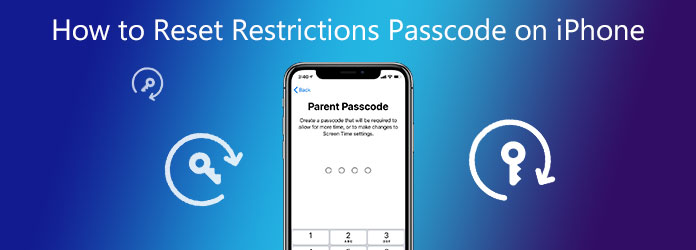

Führerliste
1. So setzen Sie den Passcode für iPhone-Einschränkungen zurück (vergessen)
Passcode-Einschränkungen vergessen ist die häufigste Frage für die meisten iPhone-Nutzer. Wenn Sie auf dieselbe Frage stoßen, können Sie wie in den folgenden Absätzen gezeigt vorgehen.
Weg 1: Der beste Weg, um den Passcode für iPhone-Einschränkungen ohne Datenverlust zurückzusetzen
FoneLab iOS Unlocker ist in der Lage, Passcode für Einschränkungen auf jeder iPhone- und iOS-Version zu finden, zu entfernen und zurückzusetzen. Sie können ein vergessenes Kennwort für die Bildschirmzeit entfernen, ohne Daten zu verlieren. Der gesamte iPhone-Entsperrvorgang ist einfach. Nachdem Sie das iPhone an Ihren Computer angeschlossen haben, können Sie den Passcode für Einschränkungen auf dem iPhone mit nur einem Klick wiederherstellen. Alle Ihre iPhone-Dateien und -Einstellungen sind sicher.
- Setzen Sie den Passcode für iPhone-Einschränkungen ohne Datenverlust zurück.
- Bewahren Sie alle Ihre Dateien am ursprünglichen Ort auf, nachdem Sie den Bildschirmzeit-Passcode zurückgesetzt haben.
- Verlassen Sie den gesperrten iPhone-Bildschirm und das Apple ID-Konto.
- Umgehen Sie den Passcode für Bildschirmzeitbeschränkungen auf dem neuesten iPhone 15 und iOS 17.
FoneLab Hilft beim Entsperren des iPhone-Bildschirms. Entfernt die Apple ID oder das Kennwort. Entfernen Sie die Bildschirmzeit oder den Einschränkungspasscode in Sekunden.
- Hilft Ihnen, den iPhone-Bildschirm zu entsperren.
- Entfernt die Apple ID oder ihr Passwort.
- Entfernen Sie die Bildschirmzeit oder den Einschränkungspasscode in Sekunden.
Schritt 1Laden Sie die Software zum Zurücksetzen des Passcodes für iPhone-Einschränkungen kostenlos herunter, installieren Sie sie und starten Sie sie. Wählen Sie das Bildschirmzeit Möglichkeit. Verwenden Sie ein USB-Kabel, um das iPhone an Ihren Computer anzuschließen.

Schritt 2Deaktivieren Sie zuerst "Mein iPhone suchen" auf Ihrem iPhone. Drücke den Startseite Option, um mit dem Entfernen zu beginnen Bildschirmzeit-Passcode auf dem iPhone.

Schritt 3Im Passcode für Einschränkungen erfolgreich abrufen Auf dem Bildschirm sehen Sie den aktuellen Passcode für Einschränkungen. Sie können den ursprünglichen Passcode für Einschränkungen verwenden, um einen neuen Passcode für Einschränkungen zurückzusetzen. Klicken OK um das Fenster zu verlassen. Später können Sie Starten Sie das iPhone neu ohne Daten zu verlieren.

Weg 2: Zurücksetzen von Einschränkungen Passcode auf dem iPhone durch Zurücksetzen auf die Werkseinstellungen
Durch Zurücksetzen auf die Werkseinstellungen können Sie alle Kennwörter und Apps von Ihrem iPhone entfernen. Daher sollten Sie ein iPhone-Backup erstellen, bevor Sie den Passcode für Einschränkungen auf dem iPhone über das Zurücksetzen auf die Werkseinstellungen zurücksetzen. Stellen Sie sicher, dass Sie das iPhone zuvor mit iTunes auf diesem Computer synchronisiert haben.
Schritt 1IPhone sichern. Aktualisieren Sie iTunes auf die neueste Version.
Schritt 2Schließen Sie das iPhone mit einem blitzschnellen USB-Kabel an Ihren Computer an. Führen Sie dann iTunes aus.
Schritt 3Suchen Sie und klicken Sie auf Wiederherstellen iPhone .
Schritt 4Klicken Sie auf Kostenlos erhalten und dann auf Installieren. Wiederherstellen im Popup-Dialog.
Schritt 5Im iPhone Software Update Bildschirm, klicken Sie auf Weiter Folgen Sie dem Assistenten, um das iPhone wiederherzustellen und den Passcode für Einschränkungen zu entfernen.
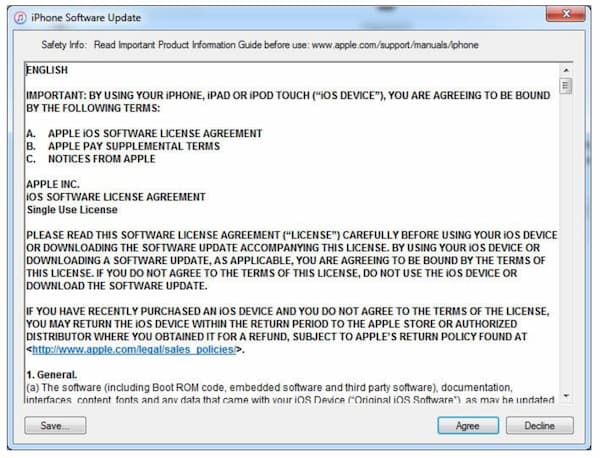
Weg 3: Zurücksetzen des Passcodes für Einschränkungen durch Löschen des iPhone mit iCloud
Wenn Sie Ihr iPhone zuvor mit iCloud gesichert haben, können Sie den Zeit-Passcode des iPhone-Bildschirms auch mit iCloud-Wiederherstellung zurücksetzen. Stellen Sie zunächst sicher, dass die Option iCloud Find My iPhone aktiviert ist. Weil Apple Ihre Identität identifizieren muss.
Schritt 1Öffnen Sie die iPhone-Einstellungs-App. Finden Allgemeines und dann wählen zurücksetzen.
Schritt 2Tippen Sie auf die Löschen aller Inhalte und Einstellungen .
Schritt 3Auswählen Löschen Iphone in der Nähe des unteren iPhone-Bildschirms zur Bestätigung.
Schritt 4Führen Sie den iPhone-Einrichtungsprozess durch. Wählen Wiederherstellen von iCloud-Backup und Wählen Sie Backup Zum Zurücksetzen des iPhone auf die Werkseinstellungen und Entfernen des Passcodes für verlorene Einschränkungen.
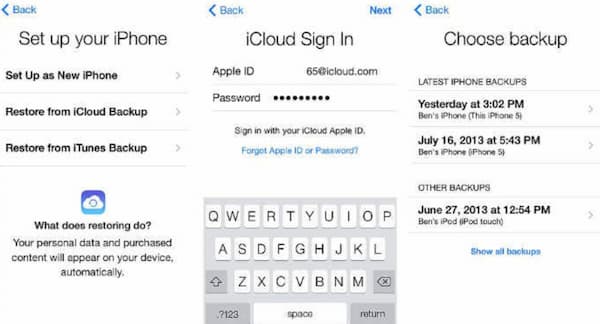
Weg 4: Zurücksetzen des Passcodes für Einschränkungen im Wiederherstellungsmodus
Gibt es eine andere Möglichkeit, Einschränkungen für das iPhone zu deaktivieren, ohne den Passcode zu kennen? Nun, hier ist eine weitere Entfernung von iPhone-Einschränkungen, die Sie ausprobieren können. Sie können das iPhone über den Wiederherstellungsmodus löschen. Infolgedessen können Sie den vergessenen Passcode zurücksetzen und iPhone-Einschränkungen aufheben.
Schritt 1Schalten Sie Ihr iPhone aus, indem Sie die Taste gedrückt halten Schlaf / Wach or Volume Down Taste. Dies hängt von Ihrem iPhone-Modell ab.
Schritt 2Suchen Sie einen Computer mit installiertem iTunes. Führen Sie derzeit jedoch kein iTunes aus.
Schritt 3Versetzen Sie das iPhone in den Wiederherstellungsmodus. Wenn Sie Geräte mit iPhone 8 und höher verwenden, können Sie die Taste gedrückt halten Seite Taste. Schließen Sie das iPhone in der Zwischenzeit mit einem USB-Kabel an den Computer an.
Schritt 4Lassen Sie die Taste erst los, wenn die Mit iTunes verbinden Bildschirm erscheint.
Schritt 5Klicken Sie auf Kostenlos erhalten und dann auf Installieren. Aktualisierung zu iPhone aktualisieren und den Bildschirmzeit-Passcode vom iPhone erfolgreich zurücksetzen.

2. So setzen Sie den Passcode für Einschränkungen auf dem iPhone zurück (Denken Sie daran)
Wenn Sie den verlorenen oder vergessenen Passcode für Einschränkungen wiederfinden oder Ihr iPhone ständig ein Passcode für Einschränkungen ist, können Sie hier den Passcode für Einschränkungen auf dem iPhone ändern. Unabhängig davon, welche iOS-Version Sie verwenden, können Sie die Bildschirmzeit oder den Passcode für die Kindersicherung auf dem iPhone problemlos zurücksetzen.
So setzen Sie den Passcode für Einschränkungen auf dem iPhone mit iOS 14/13/12 zurück
Für Benutzer mit iOS 12 und höher wird der Passcode für Einschränkungen auch als Passcode für die Bildschirmzeit bezeichnet. Auf diese Weise können Sie den Bildschirmzeit-Passcode für neue iPhone-Modelle ändern und zurücksetzen.
Schritt 1Öffnen Sie den Microsoft Store auf Ihrem Windows-PC. Einstellungen App auf dem iPhone. Scrollen Sie nach unten und wählen Sie Bildschirmzeit auf dem iPhone-Bildschirm.
Schritt 2Tippen Sie auf die Ändern Sie den Bildschirmzeit-Passcode .
Schritt 3Geben Sie den alten Passcode für Einschränkungen auf dem iPhone ein.
Schritt 4Geben Sie den neuen Passcode für iPhone-Einschränkungen zweimal ein, wenn Sie dazu aufgefordert werden.
Schritt 5Überprüfen Sie den Passcode für Einschränkungen auf dem iPhone von iOS 12, iOS 13 und iOS 14 und setzen Sie ihn zurück.
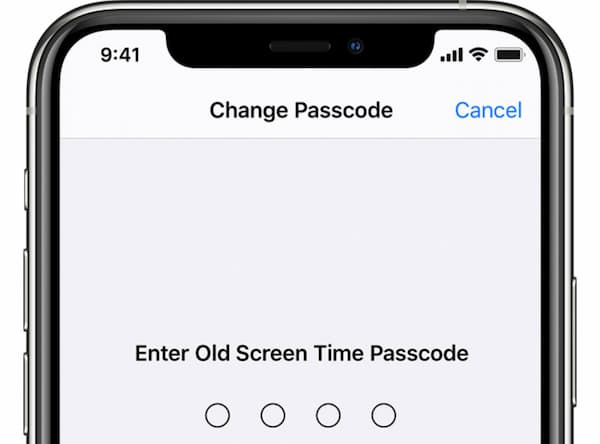
FoneLab Hilft beim Entsperren des iPhone-Bildschirms. Entfernt die Apple ID oder das Kennwort. Entfernen Sie die Bildschirmzeit oder den Einschränkungspasscode in Sekunden.
- Hilft Ihnen, den iPhone-Bildschirm zu entsperren.
- Entfernt die Apple ID oder ihr Passwort.
- Entfernen Sie die Bildschirmzeit oder den Einschränkungspasscode in Sekunden.
So setzen Sie den Passcode für Einschränkungen auf dem iPhone mit iOS 11/10 und früheren Versionen zurück
Bei iOS 11, iOS 10 und früheren Versionen kann der Passcode für Einschränkungen als Passcode für die Kindersicherung angesehen werden. Sie können den Passcode für die Kindersicherung auf dem iPhone zurücksetzen, wie in den folgenden Abschnitten gezeigt.
Schritt 1Öffne das iPhone Einstellungen App. Scrollen Sie nach unten, um die auszuwählen Allgemeines .
Schritt 2Tippen Sie auf die Beschränkungen Möglichkeit. Geben Sie den aktuellen Passcode für die iPhone-Einschränkungen ein.
Schritt 3Auswählen Deaktivieren Sie Einschränkungen und geben Sie Ihren Restriktionspasscode für ein anderes Mal ein.
Schritt 4Zylinderkopfschrauben Einschränkungen aktivieren und geben Sie den neuen Passcode für Einschränkungen zweimal auf dem iPhone ein.
Schritt 5Jetzt können Sie den Passcode für Einschränkungen auf dem iPhone erfolgreich zurücksetzen und ändern.
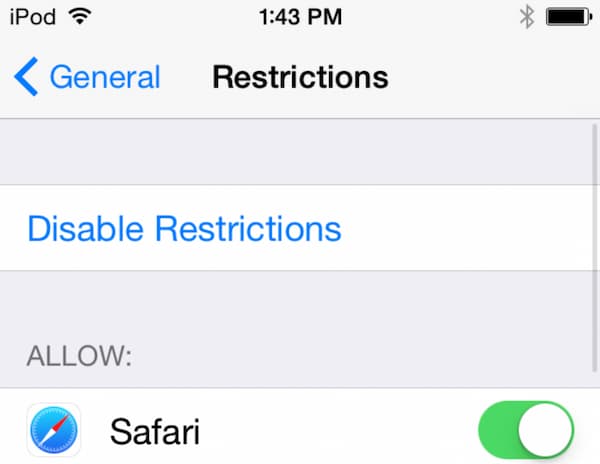
3. FAQs zu iPhone-Einschränkungen Passcode zurücksetzen
Gibt es einen Standard-Passcode für Einschränkungen?
Nein. Es gibt keine Standardbeschränkungen für den Passcode für iPhone, iPad und iPod. Es sei denn, Sie aktivieren die Einschränkungen, damit Sie einen Passcode festlegen können. Wenn Sie sich wirklich nicht erinnern können, ob Sie zuvor den Passcode für Einschränkungen aktiviert haben, können Sie 1234 eingeben, um es zu versuchen.
Was passiert nach den 10 fehlgeschlagenen Passcode-Versuchen mit Einschränkungen?
Apple löscht alle Ihre iPhone-Daten, nachdem Sie den fehlgeschlagenen Passcode zehnmal nicht bestanden haben. Wenn Sie Ihren Passcode für Einschränkungen vergessen haben, wenden Sie sich an FoneLab iPhone Unlocker und andere Fachleute, um Hilfe zu erhalten.
Welche Passcode-Cracker-App für iOS-Einschränkungen soll ausgewählt werden?
Die meisten Passcode-Cracker mit iOS-Einschränkungen funktionieren nur mit iDevices für iOS 7/8/9/10/11. Da Apple den Passcode für Einschränkungen in einen Schlüsselbund verschoben hat, ist dies eine große Herausforderung. Wenn Sie den Passcode für Einschränkungen auf dem iPhone suchen und knacken möchten, können Sie ios7hash, 1024 KB und mehr verwenden, um das Problem zu lösen.
Alles in allem können Sie den Passcode für Einschränkungen auf iPhone 12, iPhone 11 und anderen iPhone-Modellen erfolgreich entfernen und zurücksetzen. Der oben beschriebene Prozess zum Zurücksetzen des Passcodes für iPhone-Einschränkungen kann auf verschiedene Szenarien angewendet werden. Mit FoneLab iPhone Unlocker können Sie den Passcode für Einschränkungen zurücksetzen, ohne ihn wiederherzustellen. Andernfalls können Sie das iPhone löschen und wiederherstellen, um den vergessenen Passcode für Einschränkungen zu entfernen.
Wenn der ursprüngliche Passcode für Einschränkungen verfügbar ist, können Sie einen neuen Passcode für iPhone-Einschränkungen zurücksetzen. Nach Eingabe des vorherigen Passcodes können Sie problemlos einen neuen Passcode für Einschränkungen ändern.
Das ist alles, um den Passcode für Einschränkungen auf dem iPhone mit oder ohne Computer zurückzusetzen. Wenn Sie noch Fragen haben, können Sie unten eine Nachricht hinterlassen oder sich gerne an uns wenden.
FoneLab Hilft beim Entsperren des iPhone-Bildschirms. Entfernt die Apple ID oder das Kennwort. Entfernen Sie die Bildschirmzeit oder den Einschränkungspasscode in Sekunden.
- Hilft Ihnen, den iPhone-Bildschirm zu entsperren.
- Entfernt die Apple ID oder ihr Passwort.
- Entfernen Sie die Bildschirmzeit oder den Einschränkungspasscode in Sekunden.
